Gestion des paramètres de journalisation sur FindIT Network Management
Objectif
Cisco FindIT Network Management fournit des outils qui vous aident à surveiller, gérer et configurer facilement vos périphériques réseau Cisco 100 à 500, tels que des commutateurs, des routeurs et des points d'accès sans fil (WAP), à l'aide de votre navigateur Web. Il vous informe également des notifications relatives aux périphériques et à l'assistance Cisco, telles que la disponibilité du nouveau micrologiciel, l'état des périphériques, les mises à jour des paramètres réseau et tous les périphériques connectés qui ne sont plus sous garantie ou couverts par un contrat d'assistance.
FindIT Network Management est une application distribuée composée de deux composants ou interfaces distincts : une ou plusieurs sondes appelées FindIT Network Probe et un seul gestionnaire appelé FindIT Network Manager.
La page Logging Settings de FindIT Network Manager et la page Log Settings de FindIT Network Probe contrôlent les informations que les deux plates-formes conserveront dans les fichiers journaux par différents modules logiciels. Ces informations sont d'un intérêt majeur pour les ingénieurs qui diagnostiquent les problèmes avec FindIT Network Management, ce qui les aide à dépanner et à fournir les paramètres appropriés.
Cet article fournit des instructions sur la façon de gérer les paramètres de journal sur FindIT Network Manager et FindIT Network Probe.
Périphériques pertinents
- FindIT Network Manager
- FindIT Network Probe
Version du logiciel
- 1.1
Gérer les paramètres du journal sur FindIT Network Management
Configuration des paramètres de journalisation sur FindIT Network Manager
Étape 1. Connectez-vous à l'interface utilisateur graphique d'administration de FindIT Network Manager, puis choisissez Administration > Logging Settings.
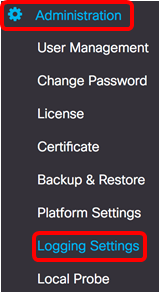
Étape 2. Dans la zone FindIT Services, cliquez sur une case d'option. Les options sont les suivantes :
- Erreur : messages de niveau d'erreur uniquement.
- Warn : avertissements et erreurs.
- Info : messages d'information et versions ultérieures. Voici la configuration par défaut .
- Debug : tous les messages, y compris les messages de débogage de bas niveau.
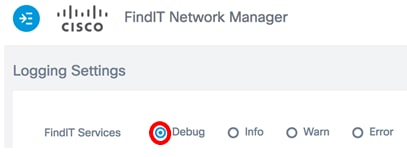
Remarque : dans cet exemple, Debug est sélectionné.
Étape 3. Pour les licences Smart, cliquez sur une case d'option dans la zone Licence Smart. Les options sont les suivantes :
- Erreur : messages de niveau d'erreur uniquement.
- Warn : avertissements et erreurs.
- Info : messages d'information et versions ultérieures. Voici la configuration par défaut .
- Debug : tous les messages, y compris les messages de débogage de bas niveau.

Remarque : dans cet exemple, Info est sélectionné.
Étape 4. Cochez une case d'option dans la zone Tiers de la bibliothèque. Les options sont les suivantes :
- Erreur : messages de niveau d'erreur uniquement.
- Warn : avertissements et erreurs.
- Info : messages d'information et versions ultérieures. Voici la configuration par défaut .
- Debug : tous les messages, y compris les messages de débogage de bas niveau.

Remarque : dans cet exemple, Error est sélectionné.
Étape 5. Cliquez sur Save.
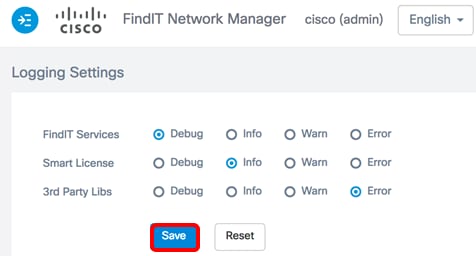
Étape 6. (Facultatif) Pour rétablir les paramètres de journalisation par défaut, cliquez sur Réinitialiser.
Étape 7. (Facultatif) Le message de notification Définir le niveau du journal avec succès s'affiche. Cliquez sur le bouton x pour fermer le message.
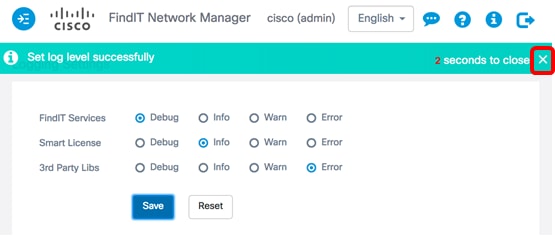
Les fichiers journaux de FindIT Network Manager se trouvent dans le répertoire du système de fichiers local, en fonction de la machine virtuelle utilisée pour l'installation.
Dans cet exemple ci-dessous, la machine virtuelle utilisée est VirtualBox et le fichier journal est enregistré dans le dossier Macintosh HD/Users/Cisco/VirtualBox VMs/Logs.
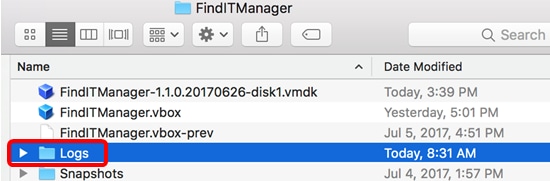
Dans l'exemple ci-dessous, la machine virtuelle utilisée est VMWare Workstation Pro et le fichier journal vmware est enregistré dans le dossier C:/Users/Cisco/My Documents/Virtual Machines/ FindITManager-1.1.0.20170626.
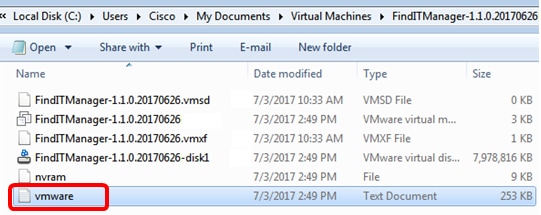
Vous devez maintenant avoir correctement configuré les paramètres de journalisation sur votre gestionnaire de réseau FindIT.
Configuration des paramètres du journal sur la sonde réseau FindIT
Étape 1. Connectez-vous à l'interface utilisateur graphique d'administration de votre sonde réseau FindIT, puis choisissez Administration > Log Settings.
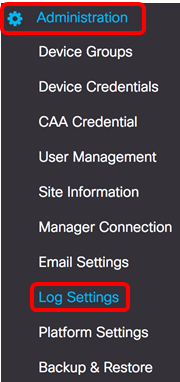
Étape 2. Dans la liste déroulante Niveau de journalisation, sélectionnez le niveau de détail qui doit être consigné. Les options sont les suivantes :
- Erreur : messages de niveau d'erreur uniquement.
- Avertissement : avertissements et erreurs.
- Info : messages d'information et versions ultérieures. Voici la configuration par défaut .
- Debug : tous les messages, y compris les messages de débogage de bas niveau.
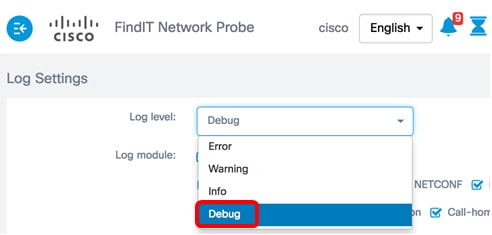
Remarque : dans cet exemple, Debug est sélectionné.
Étape 3. Dans la zone Log module, sélectionnez les modules pour lesquels les messages doivent être consignés. Les options sont les suivantes :
- All : tous les modules. Voici la configuration par défaut .
- Système — Processus système central non couvert par un autre module
- Détection - Événements de détection de périphériques et découverte de topologie
- Moniteur — Activité du tableau de bord
- NETCONF : processus NETCONF (Network Configuration Protocol) et RESTCONF (Representational State Transfer Configuration)
- Configuration des périphériques - Exercice de configuration de tous les périphériques
- Rapport — Extraction et corrélation des données pour la génération de rapports
- Show tech : collecte et traitement des données pour Network Show Tech
- Administration : opérations de configuration et de gestion des sondes
- Call-home Agent : communication entre la sonde et le gestionnaire

Remarque : dans cet exemple, All est sélectionné.
Étape 4. Cliquez sur Save.
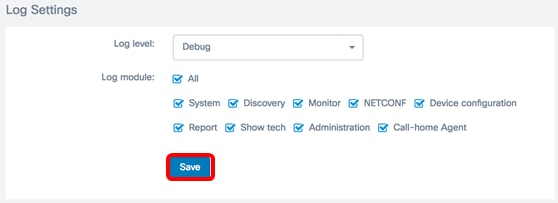
Étape 5. (Facultatif) Le message de notification Les paramètres du journal ont été enregistrés avec succès s’affiche. Cliquez sur le bouton x pour fermer le message.
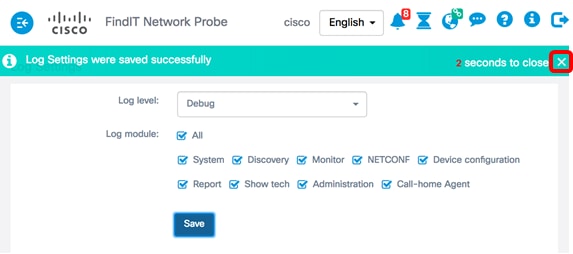
Les fichiers journaux de l'analyse sont inclus dans le contenu de Network Show Tech. Pour savoir comment capturer des informations de diagnostic du réseau à l'aide de la sonde réseau FindIT, cliquez ici.
Vous devez maintenant avoir correctement configuré les paramètres de journalisation sur votre sonde réseau FindIT.
Visionner une vidéo connexe à cet article...
Historique de révision
| Révision | Date de publication | Commentaires |
|---|---|---|
1.0 |
12-Dec-2018 |
Première publication |
Contacter Cisco
- Ouvrir un dossier d’assistance

- (Un contrat de service de Cisco est requis)
 Commentaires
Commentaires